苹果6S/6S Plus系统裁剪照片功能在哪?很多朋友可能还不知道。下面2345软件百科小编就给大家分享一下。
1、如下图所示,当前在Apple 6S/6S Plus的照片应用程序中打开一张图片。如果您想裁剪并调整照片大小,请单击[编辑]选项继续。

2. 接下来,在照片编辑模式下,请点击【裁剪】图标选项,如下图所示。

3、如下图所示,您可以通过手指拖动图片的四个角来裁剪照片,从而调整图片的大小。
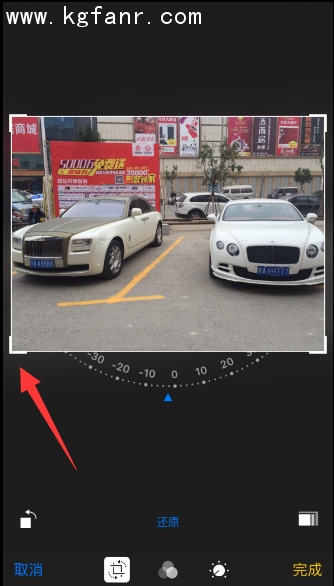
4. 调整图片尺寸后,请点击【完成】按钮保存对照片的操作。
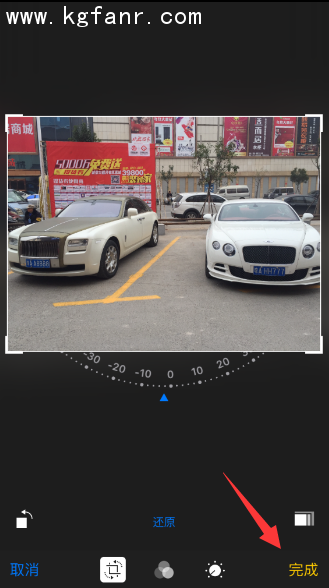
5.对照片进行调整和修剪后,如果您感觉不满意,例如裁剪太小,此时可以将其恢复为原始图像。同样,请点击照片预览界面中的【编辑】选项。

6. 如果当前照片之前被编辑和修改过,您将看到[恢复]选项。如果您想恢复,请点击继续。

7、然后点击【恢复到原始状态】栏选项,如下图
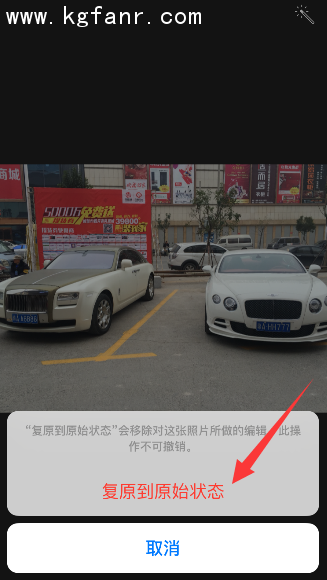
8. 如下图所示,您会看到当前调整大小的照片已恢复到原来的样子。

以上是苹果6S/6S Plus系统上裁剪照片的详细教程。这个怎么样?你学会了吗?用手指试试吧!






